Heim >Computer-Tutorials >Computerwissen >So installieren Sie Webmin unter openSUSE
So installieren Sie Webmin unter openSUSE
- 王林nach vorne
- 2024-02-19 16:21:131487Durchsuche
Webmin ist eine leistungsstarke webbasierte Schnittstelle, die für die Systemverwaltung von Unix-ähnlichen Systemen (einschließlich Linux-Distributionen wie openSUSE) entwickelt wurde. Es vereinfacht Prozesse wie die Serververwaltung, die Einrichtung von Benutzerkonten und die Dateifreigabe und bietet so Komfort und Effizienz für fortgeschrittene Benutzer und Systemadministratoren.

Installieren Sie Webmin auf openSUSE
Schritt 1. Aktualisieren Sie zunächst Ihre Systempakete auf die neuesten Versionen. Öffnen Sie ein Terminal und geben Sie den folgenden Befehl ein:
sudo zypper refresh sudo zypper update
Als nächstes installieren Sie die erforderlichen Abhängigkeiten. Webmin erfordert Perl und mehrere Module. Installieren Sie Perl mit dem folgenden Befehl:
sudo zypper install perl
Schritt 2. Installieren Sie Webmin auf openSUSE.
Nachdem Sie Ihr System aktualisiert und Abhängigkeiten installiert haben, können Sie mit der Installation von Webmin fortfahren. Der Vorgang umfasst das Herunterladen des Webmin-Pakets und dessen Installation mithilfe des RPM-Paketmanagers.
Navigieren Sie zunächst zum Verzeichnis /tmp und laden Sie das Webmin-RPM-Paket herunter:
cd /tmp wget http://prdownloads.sourceforge.net/webadmin/webmin-2.105-1.noarch.rpm
Als nächstes installieren Sie das heruntergeladene Paket:
sudo rpm -U webmin-2.105-1.noarch.rpm
Während des Installationsvorgangs können Abhängigkeitsprobleme auftreten. In diesem Fall installieren Sie alle fehlenden Abhängigkeiten mit dem folgenden Befehl:
sudo zypper install -f
Schritt 3. Konfigurieren Sie eine Firewall für Webmin.
Um eine Firewall für Webmin unter openSUSE Linux zu konfigurieren, müssen Sie sicherstellen, dass Port 10000 (Webmins Standardport) geöffnet ist. Dies kann über den Firewalld-Dienst erfolgen, der der Standard-Firewall-Dienst unter openSUSE Linux ist.
sudo firewall-cmd --permanent --zone=public --add-port=10000/tcp sudo firewall-cmd --reload
Um sicherzustellen, dass der Port erfolgreich geöffnet wurde, verwenden Sie den folgenden Befehl:
sudo firewall-cmd --zone=public --list-all
Schritt 4. Greifen Sie auf die Webmin-Web-Benutzeroberfläche zu.
Nach erfolgreicher Installation können Sie über einen Webbrowser auf die Webmin-Oberfläche zugreifen. Verwenden Sie die IP-Adresse des Servers, gefolgt von Port 10000 (dem Standard-Webmin-Port):
https://your_server_ip:10000
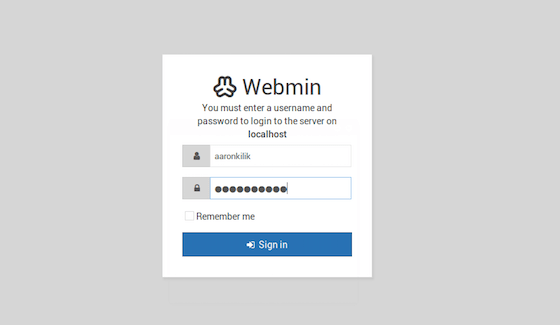
Vielen Dank, dass Sie dieses Tutorial zur Installation des webbasierten Webmin-Serververwaltungs-Kontrollfelds auf Ihrem openSUSE-System verwendet haben. Für zusätzliche oder nützliche Informationen empfehlen wir Ihnen, die offizielle Webmin-Website zu besuchen.
Das obige ist der detaillierte Inhalt vonSo installieren Sie Webmin unter openSUSE. Für weitere Informationen folgen Sie bitte anderen verwandten Artikeln auf der PHP chinesischen Website!

